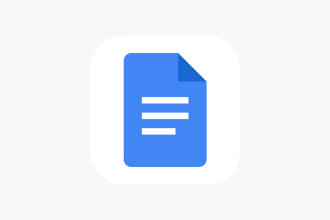Wenn Sie ein Mac-Benutzer sind, kann es sein, dass Sie Probleme mit Ihrem Safari-Browser haben. In bestimmten Situationen kann es nämlich vorkommen, dass Sie sich mit Viren auseinandersetzen müssen: Keine Panik. Wenn Sie glauben, dass Ihr Mac infiziert ist, erfahren Sie hier, wie Sie den Safari-Virus ganz einfach von Ihrem Mac entfernen können.
Was sind die Anzeichen für eine Infektion mit dem Safari-Virus?
Es ist wichtig, die Anzeichen zu erkennen, die auf eine mögliche Infektion mit einem Safari-Virus hinweisen. Hier sind einige häufige Symptome:
Unerwünschte Werbung :
Wenn Sie einen plötzlichen und aufdringlichen Anstieg von Werbeanzeigen bemerken, die beim Surfen in Safari erscheinen, ist Ihr Mac möglicherweise mit einem Safari-Virus infiziert.
Seitenumleitungen:
Wenn Ihr Browser Sie auf unbekannte oder unerwünschte Websites umleitet, ohne dass Sie etwas angeklickt haben, kann dies ein Anzeichen für eine Infektion sein, weshalb Sie unbedingt Maßnahmen ergreifen sollten, um Ihr Surferlebnis zu schützen. Wenn Sie sich fragen, wie Sie den Safari-Virus loswerden können , hier sind die Schritte, die Sie befolgen sollten.
Schritte zum Entfernen des Safari-Virus vom Mac
Um den Safari-Virus von Ihrem Computer zu entfernen, stellen Sie sicher, dass Sie alle folgenden Anweisungen befolgen:
Schritt 1: Aktualisieren Sie Ihr Betriebssystem.
Regelmäßige Aktualisierungen des Betriebssystems sind wichtig, um die Sicherheit Ihres Macs aufrechtzuerhalten. Sie enthalten häufig wichtige Sicherheitspatches. Hier erfahren Sie, wie Sie nach verfügbaren Aktualisierungen suchen können:
- Klicken Sie auf das Apple-Symbol in der oberen linken Ecke Ihres Bildschirms.
- Wählen Sie aus dem Dropdown-Menü „Systemeinstellungen“.
- Wählen Sie „Softwareaktualisierung“, um nach verfügbaren Aktualisierungen zu suchen und diese zu installieren.
Schritt 2: Verwenden Sie eine zuverlässige Antivirensoftware.
Die Installation einer seriösen Antiviren-Software hilft Ihnen dabei, Safari-Viren zu erkennen und von Ihrem Mac zu entfernen. Führen Sie die folgenden Schritte aus, um Antivirensoftware zu verwenden :
- Suchen Sie nach einer zuverlässigen Antiviren-Software und laden Sie sie von deren offizieller Website oder dem sogenannten Store herunter.
- Öffnen Sie nach dem Herunterladen die Installationsdatei und befolgen Sie die Anweisungen der Software.
- Führen Sie dann mit Ihrer Antiviren-Software einen vollständigen System-Scan durch, um Safari-Viren zu erkennen und zu entfernen.
Schritt 3: Entfernen Sie unerwünschte Erweiterungen.
Browsererweiterungen können von Safari-Viren genutzt werden, um Ihr Surferlebnis zu beeinträchtigen. Hier erfahren Sie, wie Sie unerwünschte Erweiterungen entfernen können :
- Öffnen Sie Safari.
- Klicken Sie in der oberen Menüleiste auf „Safari“ und wählen Sie dann „Einstellungen“.
- Gehen Sie auf die Registerkarte „Erweiterungen“ und prüfen Sie die Liste der installierten Erweiterungen.
- Entfernen Sie alle verdächtigen oder unbekannten Erweiterungen, indem Sie auf die Schaltfläche „Deinstallieren“ klicken.
Schritt 4: Setzen Sie die Einstellungen von Safari zurück.
Durch das Zurücksetzen der Safari-Einstellungen werden die vom Virus vorgenommenen Änderungen entfernt. Gehen Sie dazu wie folgt vor:
- Öffnen Sie Safari.
- Klicken Sie in der oberen Menüleiste auf „Safari“ und wählen Sie dann „Safari zurücksetzen“.
- Aktivieren Sie die entsprechenden Optionen, wie „Verlauf löschen“, „Alle Cookies löschen“ und „Alle Safari-Einstellungen zurücksetzen“.
- Klicken Sie zur Bestätigung auf „Zurücksetzen“.
Schritt 5: Löschen Sie Cookies und Browserdaten.
Cookies und Browserdaten können Informationen enthalten, die mit Safari-Viren in Verbindung stehen. Um diese zu löschen, gehen Sie wie folgt vor:
- Öffnen Sie Safari.
- Klicken Sie in der oberen Menüleiste auf „Safari“ und wählen Sie dann „Einstellungen“.
- Gehen Sie auf die Registerkarte „Datenschutz“ und klicken Sie auf „Websitedaten verwalten“.
- Klicken Sie auf „Alle löschen“, um Cookies und Browserdaten zu löschen.
- Wenn Sie diese Schritte befolgen, können Sie auch ohne Computerkenntnisse den Safari-Virus erfolgreich von Ihrem Mac entfernen.